Guia de Configuração do Serviço de Proxy Reverso Ngrok no ServBay
O Ngrok é uma ferramenta poderosa que permite expor com segurança os serviços web executados localmente para a internet pública. Ao integrar o Ngrok no ServBay, você pode criar facilmente túneis públicos e seguros para seus sites de desenvolvimento local, sendo ideal para demonstrações de projetos, testes de Webhooks ou para compartilhar o progresso com membros externos da equipe. Este guia explicará em detalhes como configurar e utilizar o serviço de proxy reverso Ngrok no ServBay.
Visão Geral
O ServBay oferece suporte interno ao Ngrok, simplificando o processo de instalação e configuração. Você pode gerenciar túneis Ngrok diretamente pela interface gráfica do ServBay, mapeando qualquer site hospedado localmente em um URL público temporário.
Cenários de Uso
- Demonstração para clientes: Apresente ao cliente websites em desenvolvimento rodando em seu computador local.
- Desenvolvimento de Webhook: Teste integrações de serviços de terceiros que exigem um URL público para callbacks (como gateways de pagamento ou APIs).
- Testes de aplicativos móveis: Permita que dispositivos móveis acessem sua API backend local através de um URL público.
- Desenvolvimento colaborativo: Compartilhe temporariamente o ambiente de desenvolvimento local com membros da equipe.
Pré-requisitos
- ServBay instalado: Certifique-se de que o ServBay está instalado e em execução no seu macOS.
- Conta Ngrok: Você precisará de uma conta Ngrok. Registre-se gratuitamente ou contrate um plano pago no site oficial do Ngrok.
- Site local: Tenha pelo menos um site local configurado e em execução no ServBay, por exemplo,
servbay.demo.
Passos de Configuração
1. Instale o pacote Ngrok no ServBay
Antes de usar o Ngrok, é necessário instalá-lo por meio do ServBay:
- Abra o aplicativo ServBay.
- No menu lateral esquerdo, clique em Pacotes (Packages).
- No listado de pacotes, encontre ou pesquise por
Ngrok. - Clique no botão de instalação ao lado do
Ngrok. - Depois de instalar, tente acionar o botão de ligar ao lado do
Ngrok. Neste momento, como o Ngrok ainda não está configurado, o serviço pode falhar ao iniciar ou mostrar um status anormal. Isto é esperado e iremos configurar corretamente nos próximos passos.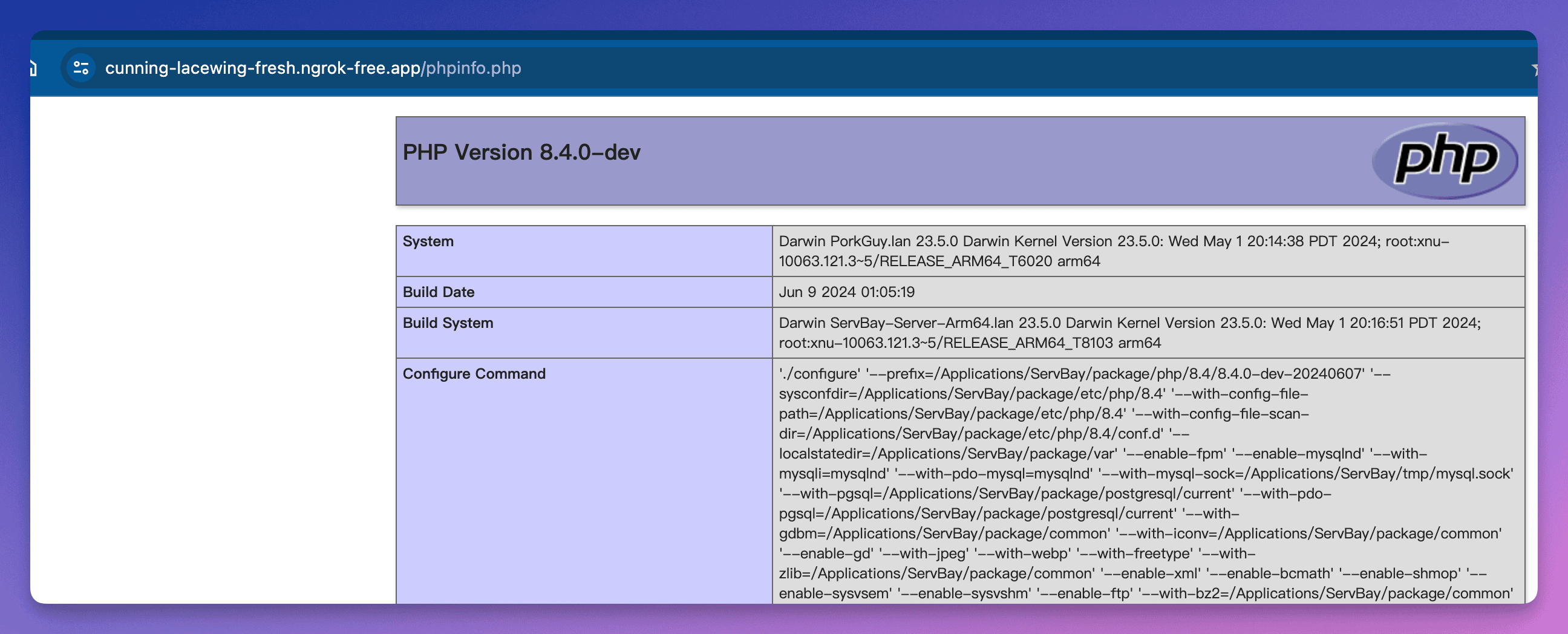
2. Obtenha seu Ngrok Authtoken
O Ngrok utiliza um Authtoken para verificar sua conta e autorizar o uso dos serviços.
Acesse o Dashboard do Ngrok e faça login em sua conta.
Após o login, navegue até Your Authtoken ("Getting Started" -> "Your Authtoken") no menu à esquerda.
Copie seu Authtoken. Este é um código longo — guarde-o com segurança.
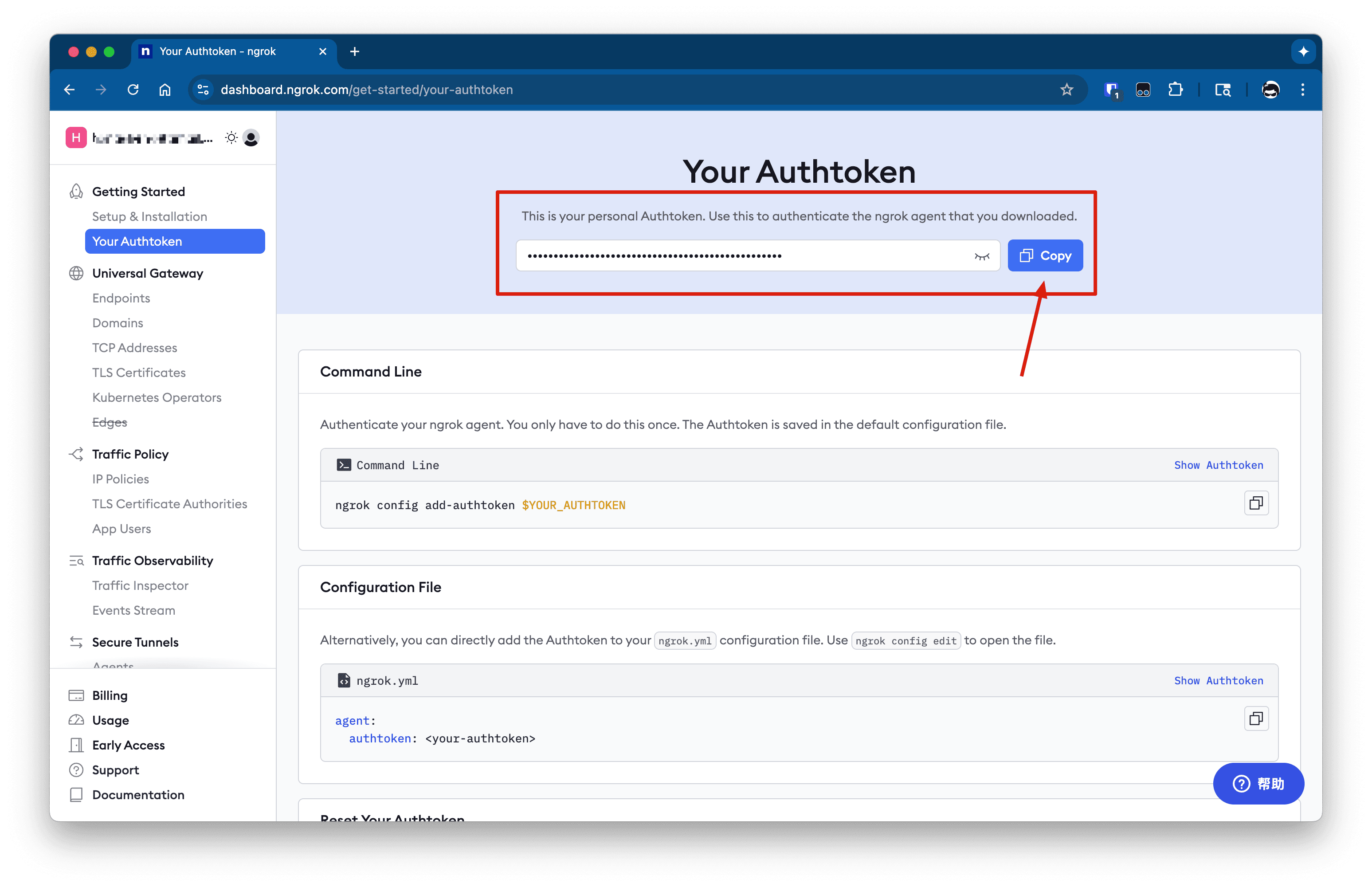
3. Configure o Ngrok no ServBay
Com o Authtoken copiado, volte ao ServBay para fazer a configuração:
No menu lateral esquerdo do ServBay, clique em Tunnel.
Na lista de serviços de túnel, selecione ngrok.
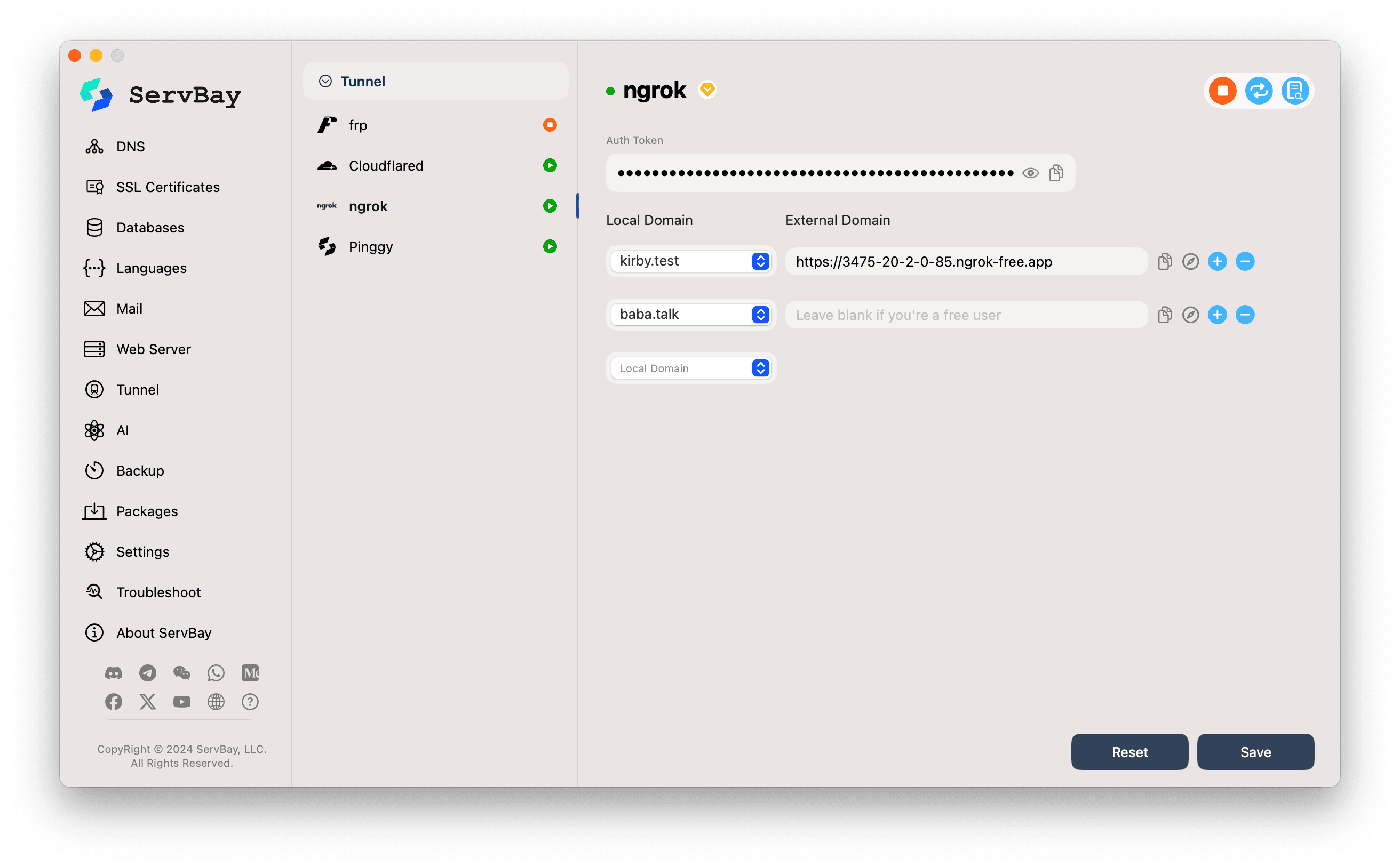
Auth Token (Token de autorização):
- No campo
Auth Token, cole o Ngrok Authtoken copiado no passo anterior.
- No campo
Configuração do túnel (Domínio Local e Domínio Externo): O ServBay permite criar túneis Ngrok para múltiplos sites locais.
- Local Domain (Site local):
- Clique no menu suspenso e escolha o site local que deseja expor publicamente via Ngrok. Esta lista é carregada automaticamente com os sites já adicionados no ServBay, como
servbay.testouservbay.demo.
- Clique no menu suspenso e escolha o site local que deseja expor publicamente via Ngrok. Esta lista é carregada automaticamente com os sites já adicionados no ServBay, como
- External Domain (Domínio externo):
- Para usuários gratuitos do Ngrok: Deixe este campo em branco. O Ngrok gera automaticamente um URL público aleatório que termina em
.ngrok-free.app(ou outro domínio gratuito fornecido pelo Ngrok). O ServBay exibirá esse URL assim que o túnel for iniciado com sucesso. - Para usuários pagos do Ngrok: Caso tenha configurado domínios personalizados na sua conta Ngrok, insira aqui o domínio externo desejado.
- Para usuários gratuitos do Ngrok: Deixe este campo em branco. O Ngrok gera automaticamente um URL público aleatório que termina em
- Local Domain (Site local):
Adicionar mais túneis:
- Para criar túneis para vários sites locais, clique no botão de
+(mais) ao lado de uma entrada existente para adicionar uma nova configuração. Repita o passo 4 para cada novo túnel, selecionando o site local e definindo o domínio externo.
- Para criar túneis para vários sites locais, clique no botão de
Salvar configuração:
- Após configurar tudo, clique no botão Salvar (Save) no canto inferior direito.
4. Inicie e verifique o serviço Ngrok
- Após salvar, o ServBay tentará iniciar o serviço Ngrok utilizando as novas configurações.
- Observe o indicador de status ao lado do serviço
ngrok. Se tudo estiver correto e a conexão for bem sucedida, o indicador ficará verde, informando que o serviço está rodando. - Em cada túnel ativado com sucesso, o campo
External Domain(caso tenha sido deixado em branco) agora mostrará o URL público gerado pelo Ngrok. - Verifique o acesso:
- Clique no ícone de copiar ao lado do domínio externo para copiar o URL.
- Ou clique no ícone do navegador (geralmente uma bússola ou globo) para abrir este URL no navegador padrão.
- Se tudo estiver certo, você conseguirá acessar seu site local através deste URL do Ngrok.
5. Gerencie os túneis Ngrok
Na tela de configuração do Ngrok no ServBay:
- Copiar domínio externo: Clique no ícone de copiar para facilitar o compartilhamento.
- Abrir no navegador: Clique no ícone do navegador para testar rapidamente.
- Adicionar túnel: Clique no ícone
+. - Remover túnel: Clique no ícone de
-(menos) para excluir configurações não necessárias. - Parar serviço: Você pode acionar o botão ao lado do serviço
ngrokpara desligar todo o serviço Ngrok. Clique novamente para iniciar.
Observações Importantes
- Limitações do Ngrok gratuito: O domínio externo gerado no plano gratuito é dinâmico — a cada reinício do serviço/túnel, o URL pode mudar. Além disso, há limites de conexões, banda e tempo de uso. Para domínios fixos e mais funcionalidades, considere um plano pago.
- Status do serviço local: Certifique-se de que o site escolhido como
Local Domainestá funcionando corretamente no ServBay (verifique versões PHP, servidores web como Nginx/Apache e configurações do site). O Ngrok apenas faz o redirecionamento de tráfego, não inicia nem corrige serviços locais. - Firewall: Garanta que o firewall do macOS ou softwares de segurança não bloqueiam as conexões do ServBay ou Ngrok.
- HTTPS: O Ngrok oferece HTTPS por padrão, o que é útil para desenvolvimento web e testes modernos.
Perguntas Frequentes (FAQ)
P: O serviço Ngrok não inicia, o status fica vermelho ou laranja. E agora?
- R: Primeiro, cheque se inseriu corretamente o Ngrok Authtoken. Depois, confirme se sua conexão de internet está ativa e se você consegue acessar o site do Ngrok. Para mais detalhes de erro, visualize o log do Ngrok (ícone de log ao lado do serviço).
P: Sou usuário gratuito do Ngrok. Por que o campo
External Domainestá vazio ou mostra "Leave blank if you're a free user"?- R: Isso é normal para usuários gratuitos. Não é preciso preencher este campo. Após o túnel ser iniciado, o ServBay exibirá automaticamente o URL público aleatório fornecido pelo Ngrok.
P: Posso usar o Ngrok e outros serviços de túnel (como frp, Cloudflared) simultaneamente?
- R: O ServBay permite instalar e configurar múltiplos serviços de túnel. Você pode ativar o(s) serviço(s) desejado(s) conforme a necessidade. No entanto, expondo um mesmo site local por diferentes túneis pode levar a configurações complexas e conflitos — tome cuidados extras e entenda bem o roteamento.
Conclusão
Com a integração do Ngrok ao ServBay, desenvolvedores web podem simplificar drasticamente o processo de expor o ambiente de desenvolvimento local no macOS para a internet pública. Seja para demonstrações rápidas, testes de Webhook ou colaboração, o recurso Ngrok no ServBay oferece uma solução prática e eficiente. Não se esqueça de configurar corretamente o domínio externo conforme seu tipo de conta Ngrok (gratuita ou paga) e de garantir sempre o funcionamento do seu serviço local.

